Tekniske løsninger for live synstolking
To hovedtyper av tekniske løsninger egner seg for live synstolking:
- Apper for live synstolking
- Verktøy for digitale møter
Uansett hvilken av disse løsningene som velges, anbefaler vi at elevene bruker øretelefoner. Hvis læreren sitter i samme rom som elevene, bør læreren finne en plass i rommet som er mest mulig skjermet for den øvrige lyden i rommet. Læreren bør helst også bruke åpne øretelefoner, og mikrofonen bør være retningsbestemt (Hypercardioid mikrofon). Det vil si en mikrofon som er laget for å ta opp lyden fra stemmen, og som fanger opp minst mulig av lyden i klasserommet (også filmlyden).
Vi anbefaler å bruke appen Speekie til live synstolking. Den kan lastes ned fra App Store og Google play. Speekie er både enkel i bruk og har god kvalitet. Den som sender og den som mottar må være koblet til samme lokale nettverk (for eksempel det lokale skolenettet). Slik går den som skal synstolke fram:
- Velg Broadcast-fanen
- Gi sendingen et navn
Eleven gjør følgende:
- Velg Listen-fanen.
- Skriv inn navnet ditt.
- Velg navnet på sendingen.
Dette er alt som skal til for å sette i gang. Den som synstolker har muligheten til å mute sendingen, hvis hun/han for eksempel må hoste. En lydsøyle viser lydutslagene, og gir på den måten en bekreftelse på at lyden sendes ut.
Ulempen med Speekie er at den kun finnes i engelsk versjon. Appen er gratis for den som mottar, men den som sender må betale et engangsbeløp på 2 euro.
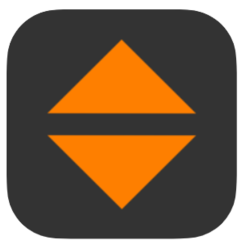
Følgende video viser hvordan du bruker Speekie.
Alternativt anbefaler vi å bruke en av følgende tre verktøy for digitale møter:
- Messenger
- Zoom
- Teams
Fordelen med å velge en av disse verktøyene, er at de allerede er mye i bruk. Alle tre gir dessuten muligheten for toveiskommunikasjon, noe som er et pluss hvis det er behov for å kommunisere om det som beskrives, men en ulempe hvis avbrytelser forstyrrer synstolkingen.
Messenger er det enkleste alternativet. Det er bare å ringe opp via Messenger den/de som skal være med og umiddelbart gå i gang med å synstolke. Det forutsetter imidlertid at lærer/assistent og elevene er venner på Messenger. Med tanke på personvern og lignende kan det være lite ønskelig at lærer/assistent og elev har kontakt på sosiale medier som Facebook/Messenger. En annen ulempe med Messenger er at den som synstolker ikke kan mute de som lytter. Elevene kan imidlertid mute seg selv.
Zoom anbefales framfor Teams, fordi Zoom vurderes som det mest tilgjengelige alternativet. Last først ned Zoom til din mobiltelefon, PC eller Mac. Slik går du fram:
- Start appen eller programmet
- Velg «Join meeting»
- Skriv inn møte-ID
Alternativt kan møte settes opp ved hjelp av en lenke. Lenker til Zoom-møter sendes ofte med e-post eller kalenderinvitasjon. Lenken kan også ligge på en nettside. Hvis du har installert Zoom kommer du vanligvis rett inn i møtet når du velger lenken.
Noen nyttige hurtigtaster er:
|
Funksjon |
Hurtigtast |
|
Slå mikrofon av/på |
Alt+a |
|
Kamera av/på |
Alt+v |
|
Rekk opp hånda og ta den ned |
Alt+y |
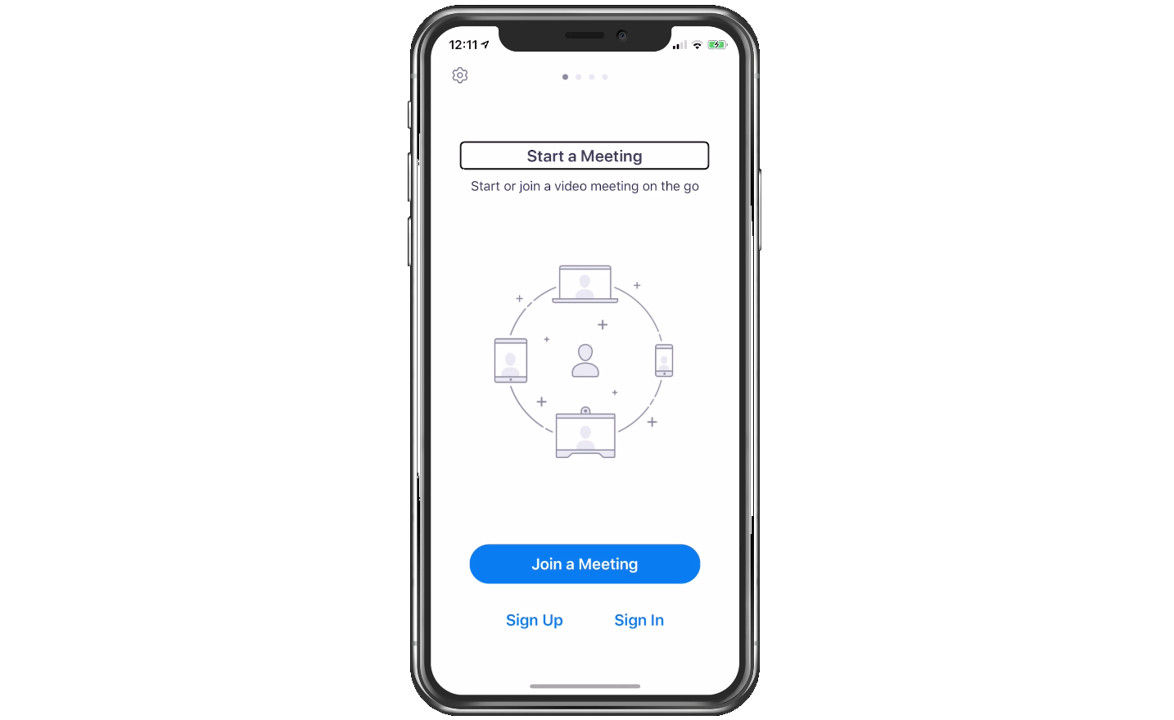
Følgende video viser hvordan du bruker Zoom.
Et Teams-møte settes som oftest opp ved hjelp av en lenke, men den som skal synstolke har også muligheten til å ringe opp de som skal delta idet synstolkingen skal starte. Lenken sendes gjerne ut på e-post eller via en kalenderinvitasjon. Etter at du har valgt lenken, velger du knappen «Bli med nå». Du kommer da vanligvis rett inn i møtet, men kan også havne i lobbyen (venterommet). Den som har satt opp møtet må da slippe deg inn. En ulempe med Teams er at det krever Office 365. Hvis skolen ikke bruker dette verktøyet, må derfor en lisens kjøpes inn.

Tips noen om siden